Microsoft Windows ha tingut molts canvis d'imatge al llarg dels anys, alguns dels quals van comportar més canvis que d'altres. En aquests dies, la majoria dels usuaris d'ordinadors fan servir Windows 10 o Windows 11. Potser us preguntareu quin és l'objectiu del compte d'administrador integrat. La probabilitat que realment necessiteu utilitzar-lo és molt reduïda. El compte d'administrador integrat ja està desactivat quan compreu un ordinador nou amb Windows 10 preinstal·lat. És una pràctica de Microsoft des de Windows Vista.

Les dues versions de Windows permeten activar o desactivar el compte d'administrador integrat. Hi ha dos tipus de comptes d'usuari: estàndard i administrador. El compte d'administrador integrat s'utilitza per a la configuració inicial del vostre ordinador. Després de la configuració, els usuaris que tenen accés al compte d'administrador integrat poden realitzar accions a la màquina sense registres ni auditories.
augmenta la vostra puntuació instantània amb els xats
És per aquest motiu que podeu considerar desactivar un compte d'administrador a Windows. Aquest article tractarà com completar la tasca tant a Windows 10 com a Windows 11.
Habilitació/desactivació del compte d'administrador integrat a Windows 11
Si ja heu actualitzat la vostra màquina a la versió més recent de Windows, voldreu seguir els passos descrits en aquesta secció per desactivar el compte d'administrador.
Començarem amb les instruccions per desactivar el compte Windows PowerShell.
- Utilitzar el Guanya + X drecera de teclat per accedir Terminal de Windows (administrador) .
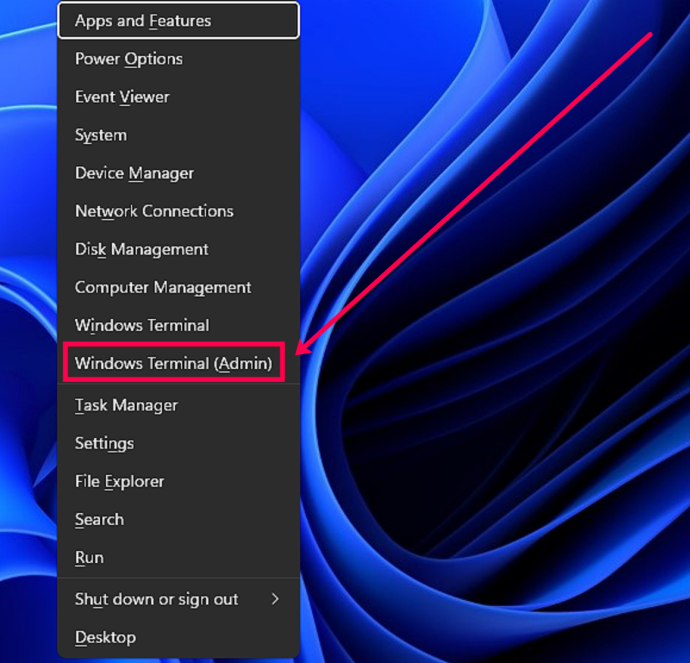
- Quan el Control del compte d'usuari apareix el missatge, feu clic Sí .
- Ara, escriviu Disable-LocalUser -Nom 'Administrador' i feu clic Entra .
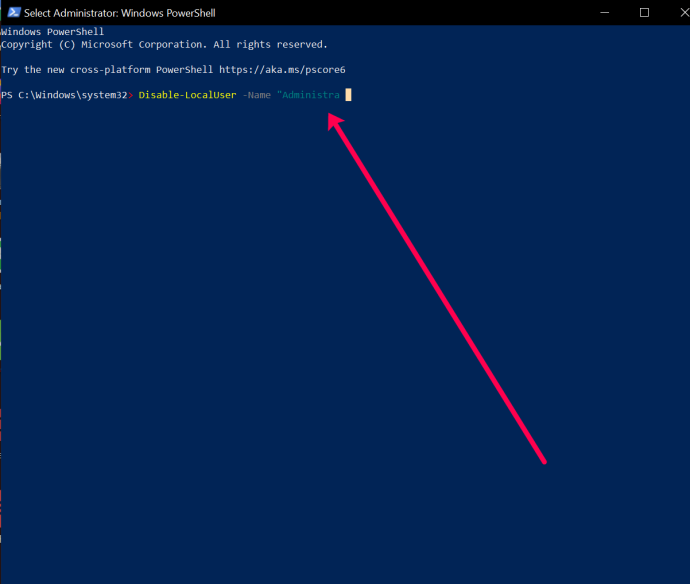
- Reinicieu l'ordinador per activar els canvis.
Si voleu habilitar el compte d'administrador, escriviu: Enable-LocalUser -Nom 'Administrador'
Tingueu en compte que si el nom del compte no és Administrador, haureu de canviar el text perquè reflecteixi el nom real.
També podeu utilitzar el Símbol del sistema per desactivar el compte d'administrador integrat a Windows 11 seguint aquests passos:
- Utilitzar el Guanya + R drecera i tipus de teclat cmd al camp de cerca. A continuació, utilitzeu Ctrl + Maj + Retorn ordre del teclat per obrir el símbol del sistema. Feu clic Sí al quadre de diàleg que apareix.
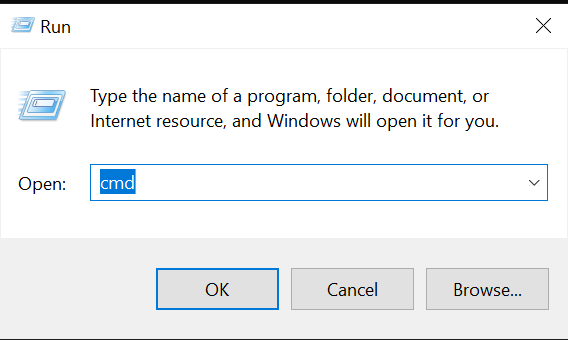
- Tipus Administrador d'usuari net / actiu: no al símbol del sistema i feu clic Entra .
Si el compte que intenteu desactivar no té nom Administrador, substituïu el text pel nom correcte.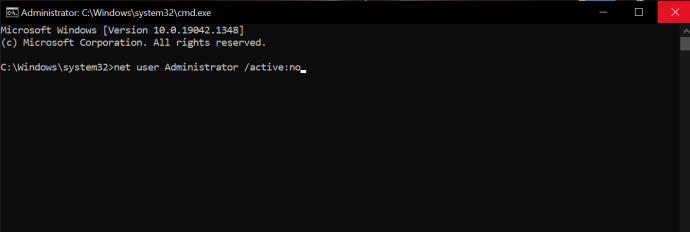
- Tanca el Símbol del sistema i reinicieu la vostra màquina.
Per habilitar el tipus de compte d'administrador: Administrador d'usuari net / actiu: sí
Habilitació/desactivació del compte d'administrador integrat a Windows 10 Pro
Així és com activeu/desactiveu un administrador integrat només a Windows 10/11 Pro. Windows 10 Home no inclou l'accés a Gestió d'ordinadors.
- Aneu a la Començar menú (o premeu Tecla Windows + X ) i seleccioneu Gestió informàtica .
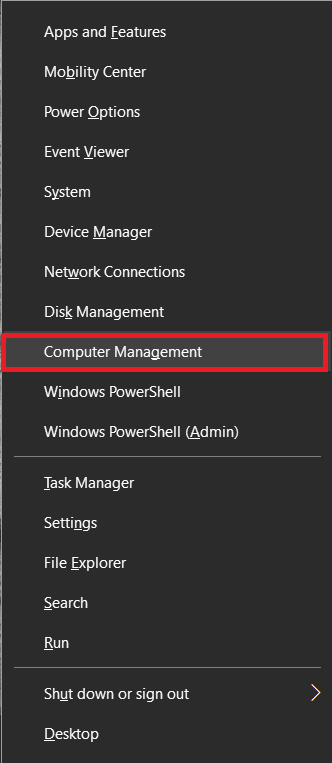
- A continuació, expandeix a Usuaris i grups locals , doncs Usuaris .
- Seleccioneu el Administrador i després feu clic amb el botó dret i seleccioneu Propietats .
- Desmarqueu El compte està desactivat per activar-lo o marcar-lo per desactivar-lo.
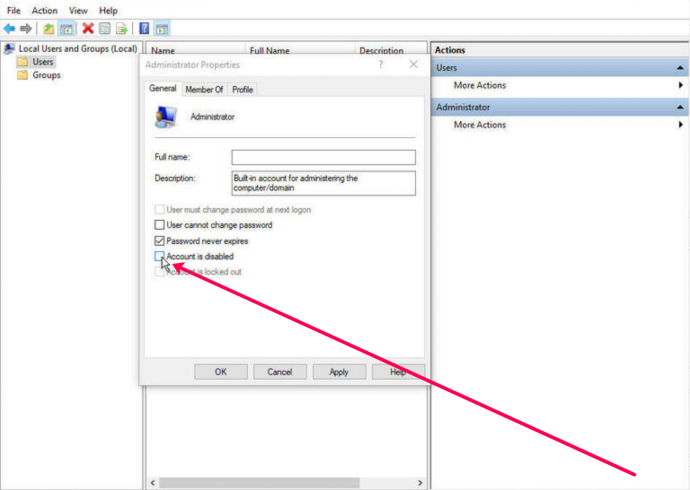
- Feu clic Aplicar i llavors D'acord .
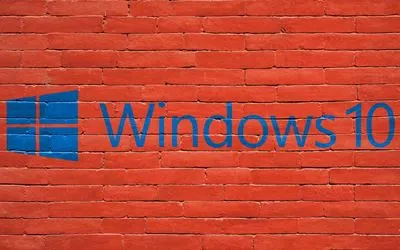
Per a Windows 10 Home, podeu utilitzar les instruccions del símbol del sistema:
- Obriu el Començar menú i tipus cmd a la barra de cerca. Només heu de començar a escriure i seleccionar Executa com administrador en obrir el Símbol del sistema .

- Escriviu l'ordre següent: administrador d'usuari net / actiu: sí i premeu Entra per habilitar-lo.
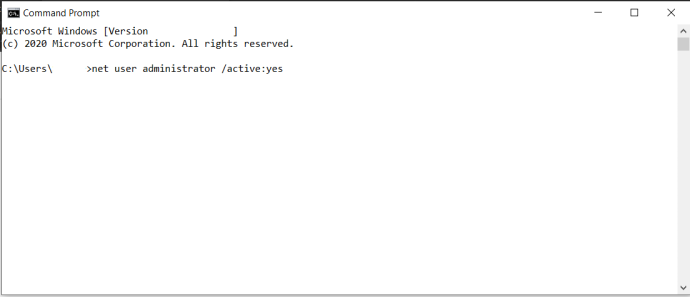
- Escriure administrador d'usuaris nets /active:no per desactivar-lo.
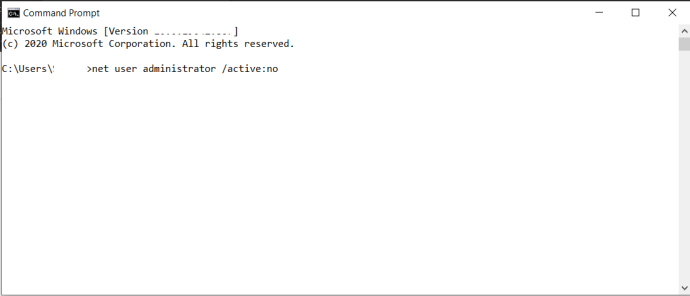
Si us heu bloquejat accidentalment al vostre compte de Microsoft, un compte d'administrador integrat us pot ajudar. Però només si ja us heu assegurat que s'hagi activat prèviament. En cas contrari, no tens sort. L'objectiu principal del compte d'administrador integrat és per als creadors de sistemes OEM que fan retocs al sistema.
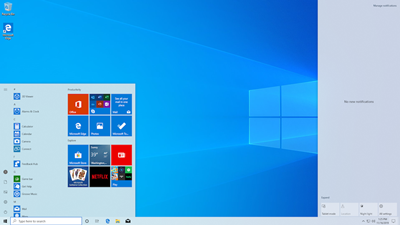
Comptes d'usuari
Windows 10 té dos tipus de comptes d'usuari: Administrador i Estàndard. Amb un compte estàndard, podeu fer la majoria de les tasques diàries, com ara navegar per la web, executar programes, consultar el correu electrònic, etc. Però si voleu fer canvis importants al sistema, com ara afegir programari nou o afegir i eliminar altres comptes d'usuari, has de ser l'administrador.
per què només funciona un airpod?
En entorns d'espai de treball, hi ha molts comptes d'usuari estàndard. Quan es tracta del vostre ordinador personal, el més probable és que sou l'administrador. Si voleu trobar el tipus de compte d'usuari que feu servir, això és el que hauríeu de fer:
- Aneu a la Començar menú i feu clic a Compte logotip; serà el teu nom d'usuari.
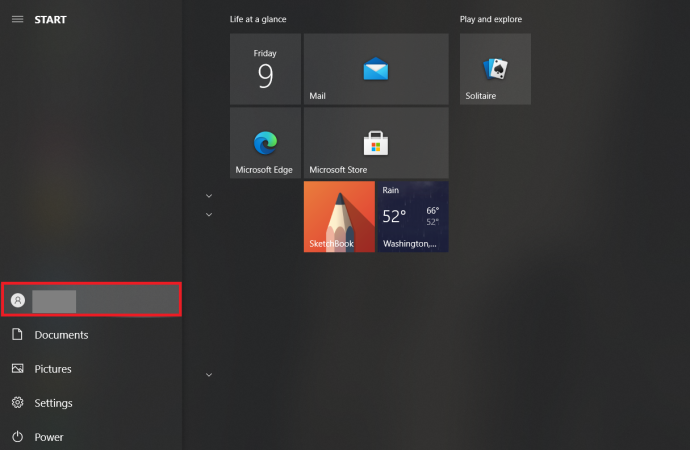
- Seleccioneu Canvia la configuració del compte .
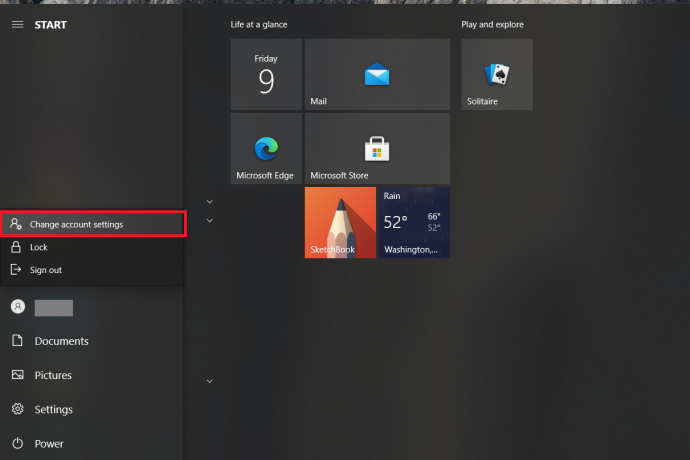
- Veureu una finestra emergent i el vostre nom allà. A sota, veureu si diu Administrador o Estàndard .
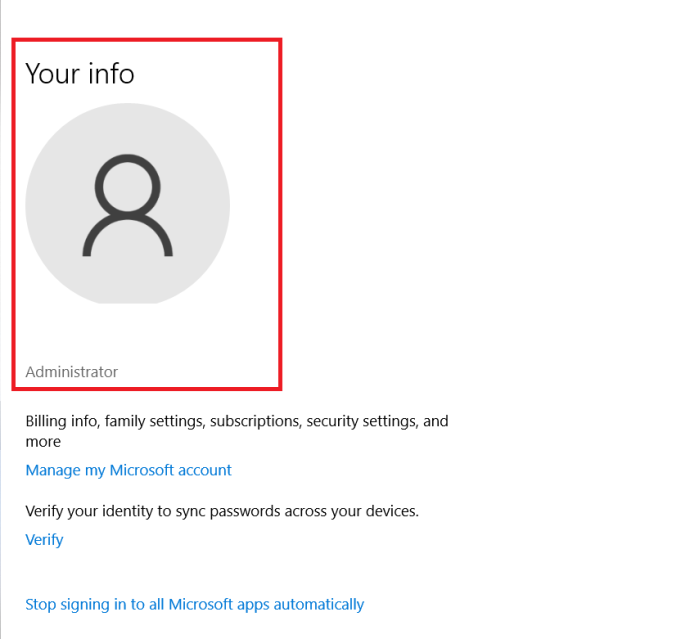
Com esborrar comptes d'usuari
Si teniu massa comptes d'usuari al vostre Windows 10 que ja no s'utilitzen o voleu restringir l'accés d'algú al vostre ordinador, podeu eliminar-los. Només cal tenir en compte algunes coses:
- Per fer-ho, heu d'iniciar la sessió com a administrador.
- No podeu suprimir el compte d'usuari amb el qual heu iniciat la sessió actualment.
- Assegureu-vos de tenir sempre activat un compte d'administrador per evitar que no pugueu realitzar accions que requereixin un administrador.
A continuació s'explica com suprimiu un compte d'usuari a Windows 10:
- Aneu a la Començar menú i, a continuació, seleccioneu Configuració .
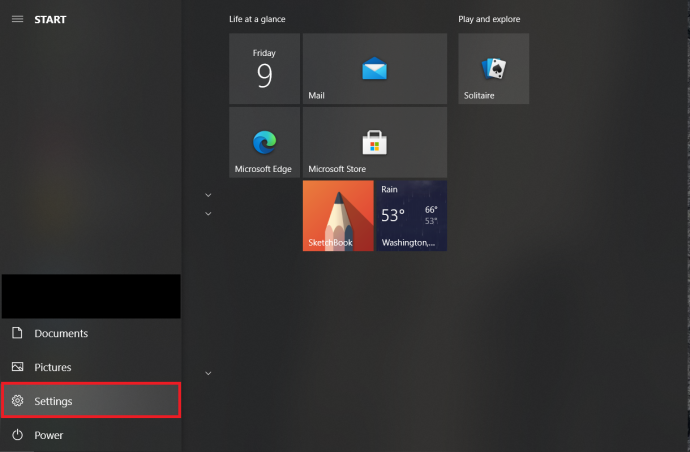
- A continuació, seleccioneu Comptes de les opcions.
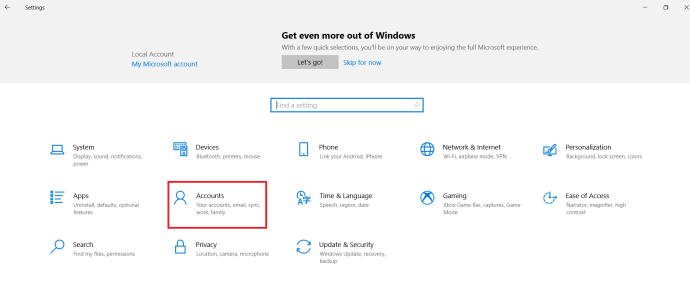
- A continuació, seleccioneu Família i altres usuaris .
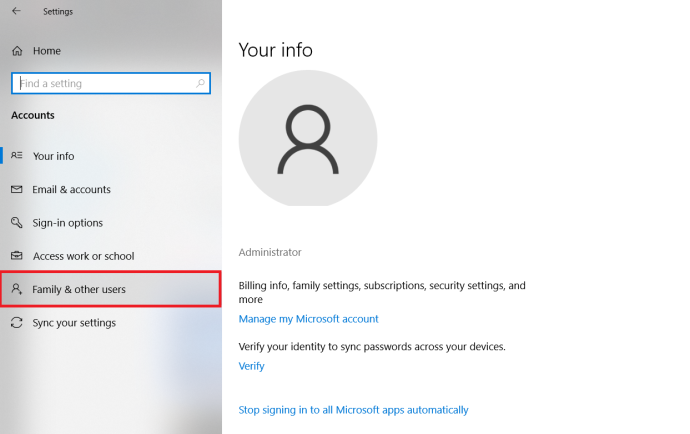
- Seleccioneu el compte d'usuari que voleu eliminar Altres usuaris i després seleccioneu Eliminar .
- Accepteu la sol·licitud UAC (Control del compte d'usuari).
- Seleccioneu Suprimeix el compte i les dades per suprimir el compte i les dades i seguiu les instruccions de la pantalla.
Una altra manera de fer-ho és suprimir un compte d'usuari al símbol del sistema. Seguiu aquests passos:
- Obre a Símbol del sistema tal com es descriu anteriorment.

- Escriure usuari de la xarxa i després colpejar Entra per veure una llista de tots els usuaris.
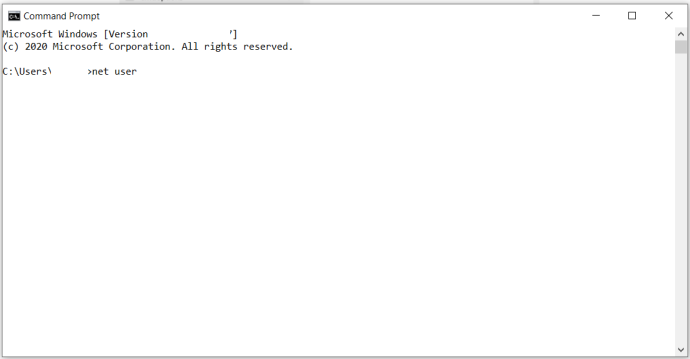
- Escriure usuari net [Compte d'usuari] /suprimir i després colpejar Entra de nou. Substitueix [Compte d'usuari] amb el nom del compte que voleu suprimir.
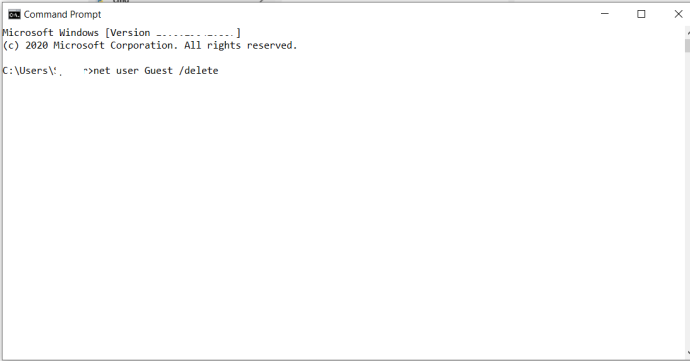
Poder Administratiu
A menys que siguis un expert, probablement no sàpigues molt sobre com funciona realment el teu ordinador o quin tipus de funcions ofereix. Afortunadament, Windows 10 us permet personalitzar i organitzar el vostre ordinador tal com ho necessiteu. Hi ha accions que passen en segon pla de les quals ni tan sols coneixeu, però és bo saber que podeu modificar els comptes administratius, tant integrats com d'usuari.
Alguna vegada has desactivat un compte d'administrador integrat abans? I heu suprimit mai algun compte d'usuari a Windows 10? Feu-nos-ho saber a la secció de comentaris a continuació.









![Com veure Discovery Plus PS5 [Tot aclarit]](https://www.macspots.com/img/blogs/23/how-watch-discovery-plus-ps5.jpg)